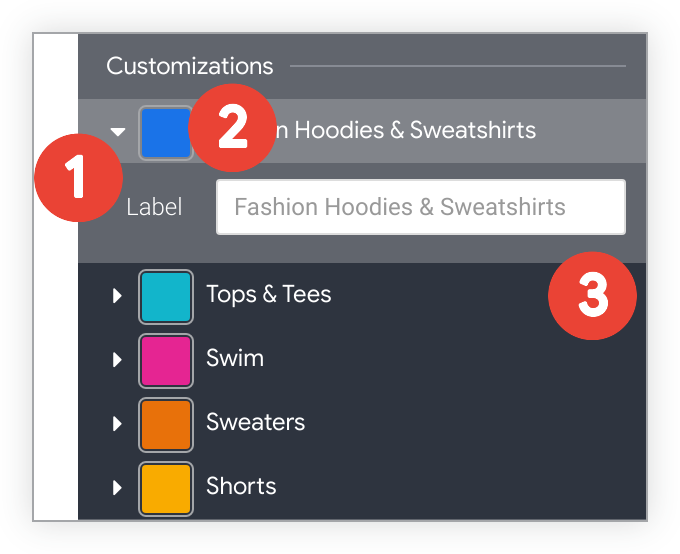圓餅圖適合用來呈現多個元件在整體中所占的比例。
建立圓餅圖
忽略從圖表隱藏的欄位後,圓餅圖圖表需要在「資料」部分中包含一個維度和一個度量。如果維度或指標過多,圓餅圖就無法顯示。
圓餅圖最多可以將 50 列資料繪製成圖表。您可以視需要使用篩選器或「資料列限制」選項來限制資料。
您可以在視覺化選單中編輯圓餅圖。按一下「資料視覺化」分頁右上角的「編輯」。
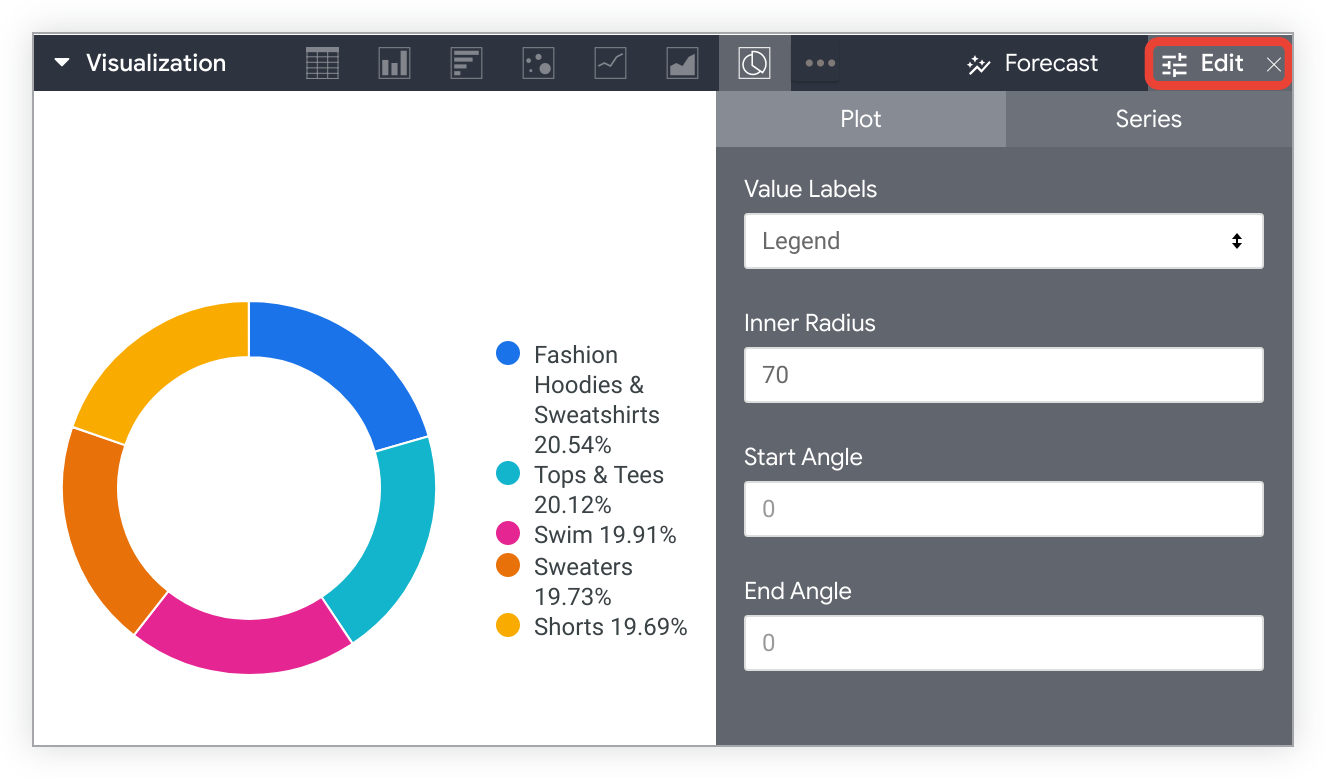
如果本說明文件頁面列出的部分選項與您選擇的其他設定衝突,這些選項可能會呈現灰色或隱藏。
「繪製」選單選項
值標籤
你可以變更圓餅圖個別區塊的標籤方式:
- 無:不顯示標籤和圖例。
- 圖例:在視覺化圖表右側顯示圖例。這是預設選項。
- 標籤:顯示標記圓餅圖各部分的線條。您可以自訂這些線條旁邊顯示的資訊。詳情請參閱「標籤類型」一節。
標籤類型
如果將「值標籤」設為「標籤」,即可自訂標籤格式:
- 標籤:顯示系列名稱。
- 值:顯示與圓餅圖切片相關聯的數值。
- 標籤 - 值:先以粗體顯示序列名稱,然後顯示數值。
- 百分比:顯示圓餅圖中各個切片在整體中所占的百分比。
- 標籤 - 百分比:先以粗體顯示系列名稱,然後顯示百分比。
內半徑
您可以設定「圓環孔」的半徑,將圓餅圖格式設為圓環圖。這個欄位接受介於 0 到 100 的整數,代表圓餅圖總寬度 (即直徑) 的百分比,將構成圓餅圖的洞。如未設定任何值,圖表會顯示為一般圓餅圖。
起始角度和結束角度
您可以控制圓餅圖顯示為完整圓形或部分圓形。這些欄位使用圓的 360 度角,可輸入介於 -360 和 360 之間的數字。「結束角度」必須是比「開始角度」更大的正數,否則視覺化效果會預設為完整圓形。如果沒有在「開始角度」和「結束角度」中輸入值,圖表也會預設為完整圓形。完整資料結果會顯示在圓圈的該部分,並調整大小以符合空間。
舉例來說,如果輸入的起始角度為 0,結束角度為 90,資料就會顯示在圓形的右上四分之一處。
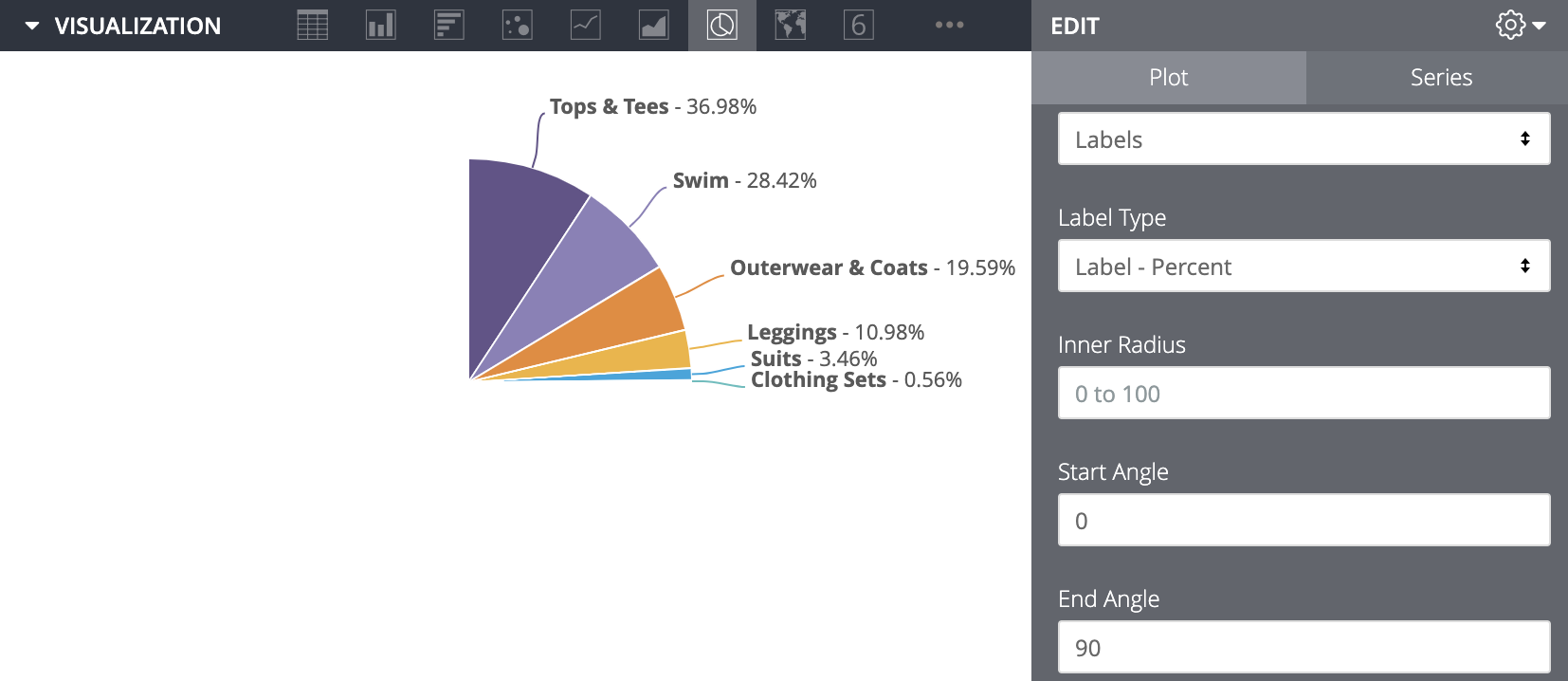
再舉一例,如果您輸入的「開始角度」為 -270,「結束角度」為 -90,資料就會顯示為圓形的下半部。
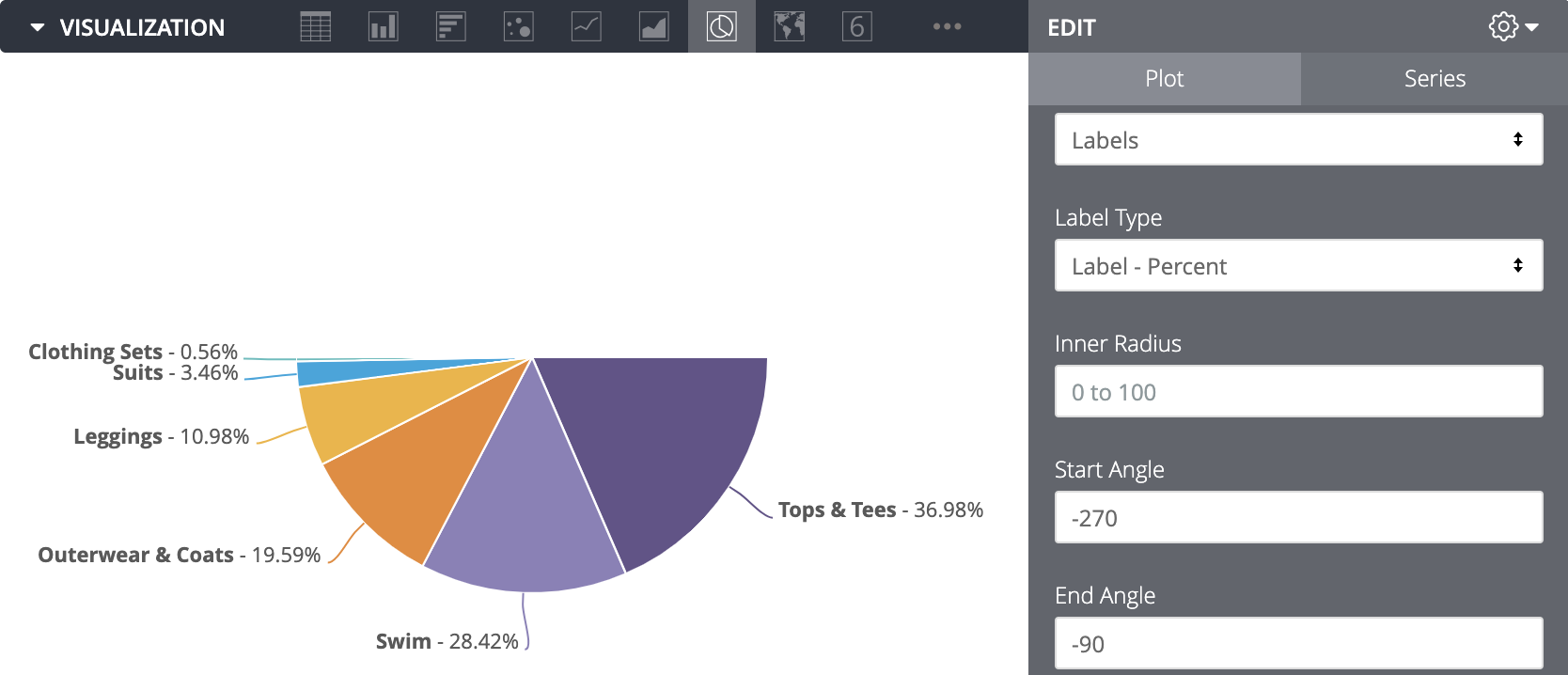
編輯圖表設定
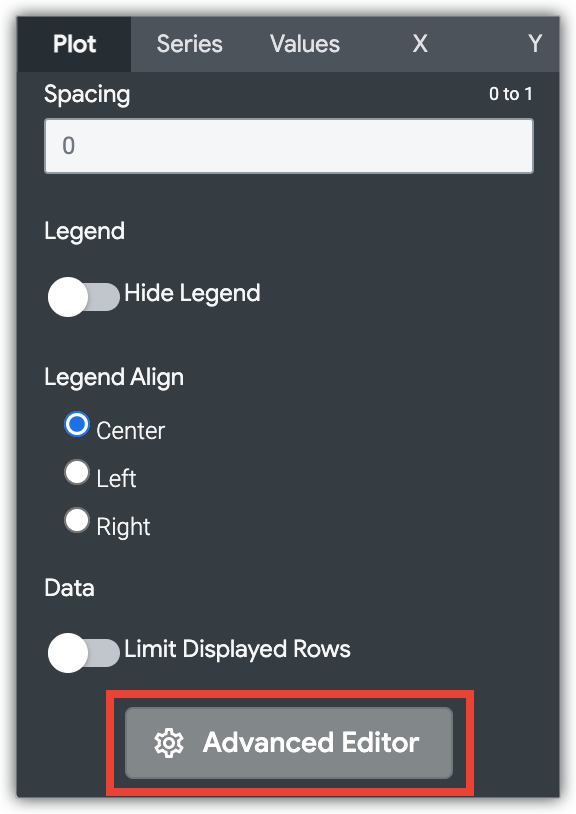
按一下視覺化選單底部的「編輯圖表設定」按鈕,即可開啟「圖表設定編輯器」。這個編輯器會公開視覺化效果的特定 JSON 參數,讓您修改 HighCharts 視覺化效果,進行深入自訂。這些自訂項目不會與資料動態互動。
如果您具備 Looker 管理員角色或can_override_vis_config權限,即可使用「編輯圖表設定」按鈕。
如需一些常見用途的範例,請參閱「圖表設定編輯器」一文的「範例」一節,包括下列範例:
- 變更背景顏色和軸文字顏色
- 為序列中的值套用條件式格式
- 自訂工具提示顏色
- 新增垂直參考區間和說明
- 新增圖表註解
系列選單選項
對調顏色
你可以反轉調色盤使用的顏色。如果是類別調色盤,系統會將調色盤中的最後一個顏色套用至第一個序列,將倒數第二個顏色套用至第二個序列,依此類推。如果是連續或發散調色盤,系統會將調色盤右端的顏色套用至第一個數列,並將調色盤左端的顏色套用至其餘數列。
自訂項目
您可以透過下列幾種方式自訂圖表中的每個數列: